在win10中找回win7/8中的照片查看器的方法技巧
很多使用win10的童鞋都在抱怨,在win10下查看图片。win10默认的 照片应用真心不给力,还是喜欢win7/8下的window照片查看器(以下简称照片查看器),但是在win10内找了一圈,竟然没有发现照片查看器,这可难坏大家,这里给大家提供一种解决方案
一、导入注册表
1、首先,我们打开记事本软件,这里我使用win+R快捷键调出运行,在运行里面输入 notepad 回车,这样我们就打开了记事本软件
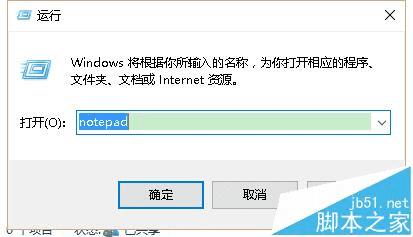
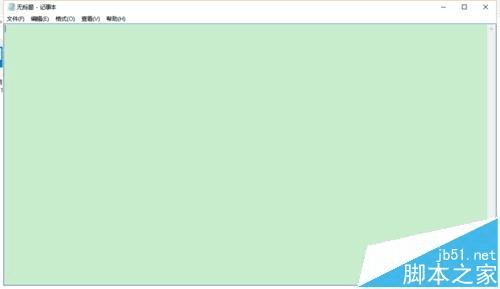
2、在打开的记事本软件中,我们把下面的文字一字不漏的复制进去:
- WindowsRegistryEditorVersion5.00
- ;ChangeExtension'sFileType
- [HKEY_CURRENT_USER\Software\Classes\.jpg]
- @="PhotoViewer.FileAssoc.Tiff"
- ;ChangeExtension'sFileType
- [HKEY_CURRENT_USER\Software\Classes\.jpeg]
- @="PhotoViewer.FileAssoc.Tiff"
- ;ChangeExtension'sFileType
- [HKEY_CURRENT_USER\Software\Classes\.gif]
- @="PhotoViewer.FileAssoc.Tiff"
- ;ChangeExtension'sFileType
- [HKEY_CURRENT_USER\Software\Classes\.png]
- @="PhotoViewer.FileAssoc.Tiff"
- ;ChangeExtension'sFileType
- [HKEY_CURRENT_USER\Software\Classes\.bmp]
- @="PhotoViewer.FileAssoc.Tiff"
- ;ChangeExtension'sFileType
- [HKEY_CURRENT_USER\Software\Classes\.tiff]
- @="PhotoViewer.FileAssoc.Tiff"
- ;ChangeExtension'sFileType
- [HKEY_CURRENT_USER\Software\Classes\.ico]
- @="PhotoViewer.FileAssoc.Tiff"
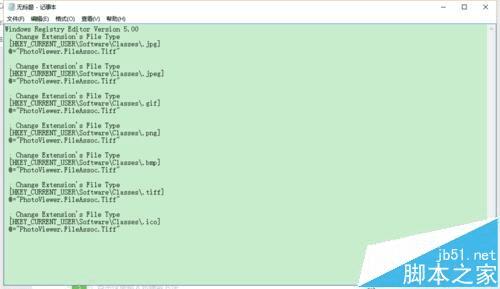
3、然后,我们 按下 快捷键 ctrl + s 保存,在弹出的保存对话框中我们要注意,这里我们要保存的后缀名不是.txt ,而是 .reg 文件,所以我命名为 1.reg,这里我把文件保存在桌面上
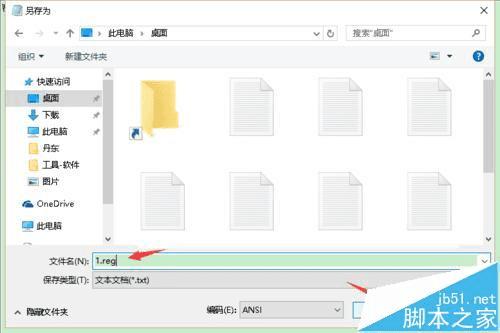
4、我们到桌面上找到刚刚保存的 1.reg 文件,然后我们双击运行
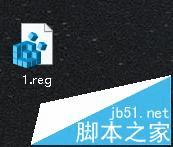
5、双击后,可能会弹出系统用户账户控制对话框,我们点击是
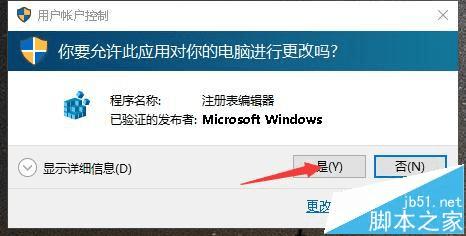
6、然后,还会弹出一个警告信息,我们点击是
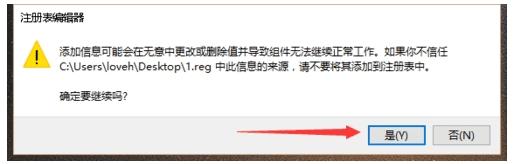
7、看到这个对话框就代表我们成功的把 1.reg 文件导入 注册表中
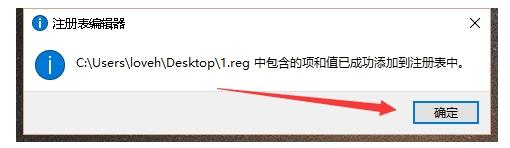
二、配置系统
1、顺利完成导入注册表的步骤后呢,我们就完成以下系统的配置,即可
2、首先,找到系统的一张图片文件,什么格式 jpg ,png 都可以,实在没有,直接使用qq截图工具截图一张然后保存,找到图片后,在图片上右击,选择 打开方式 选择其他应用
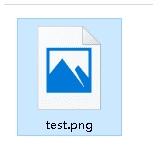
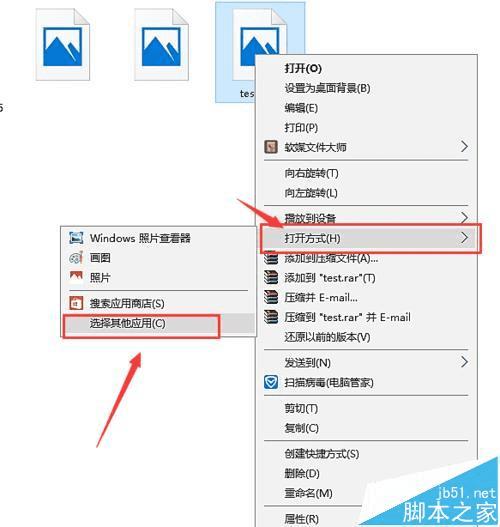
3、在弹出的对话框中,我们选择 Windows 照片查看器, 勾选下方的 始终使用此程序打开... ,然后点击 确定
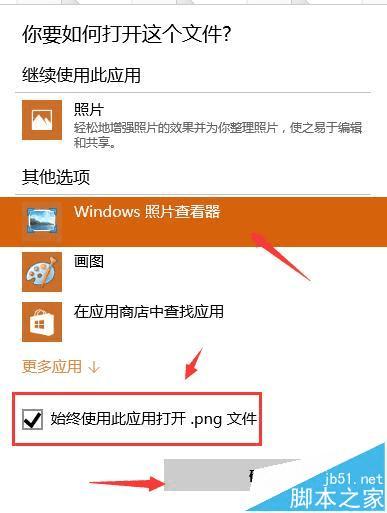
4、这时,所以的此类 扩展名的图片都会使用window 查看器 打开,如果你想修改其他类型的图片,找到图片后右击,重复以上动作即可。
本文地址:http://www.45fan.com/dnjc/79267.html
